2020 Peugeot 508 apple carplay
[x] Cancel search: apple carplayPage 210 of 276
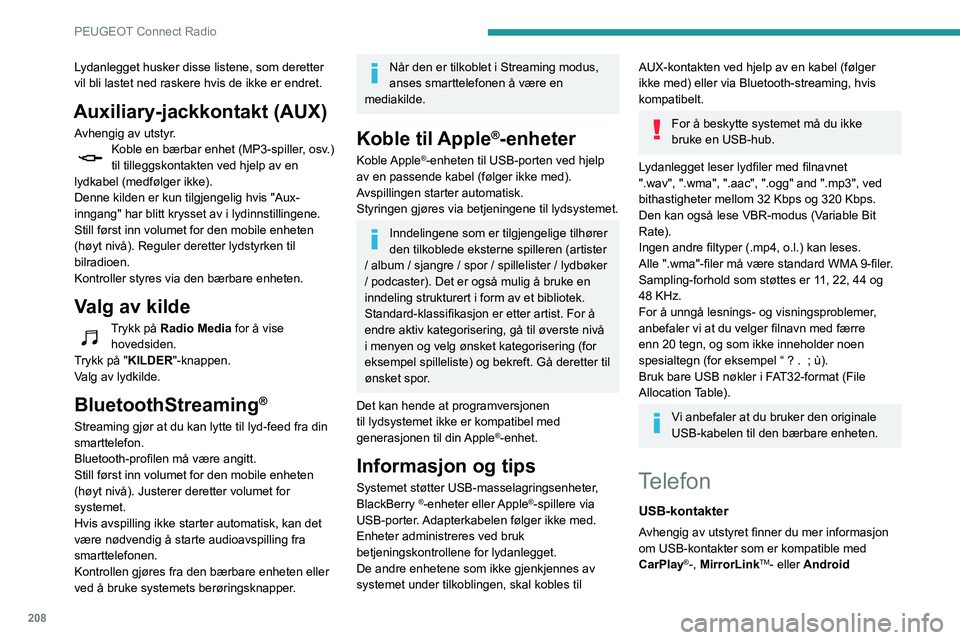
208
PEUGEOT Connect Radio
Lydanlegget husker disse listene, som deretter
vil bli lastet ned raskere hvis de ikke er endret.
Auxiliary-jackkontakt (AUX)
Avhengig av utstyr.Koble en bærbar enhet (MP3-spiller, osv.)
til tilleggskontakten ved hjelp av en
lydkabel (medfølger ikke).
Denne kilden er kun tilgjengelig hvis "Aux-
inngang" har blitt krysset av i lydinnstillingene.
Still først inn volumet for den mobile enheten
(høyt nivå). Reguler deretter lydstyrken til
bilradioen.
Kontroller styres via den bærbare enheten.
Valg av kilde
Trykk på Radio Media for å vise hovedsiden.
Trykk på "KILDER"-knappen.
Valg av lydkilde.
BluetoothStreaming®
Streaming gjør at du kan lytte til lyd-feed fra din
smarttelefon.
Bluetooth-profilen må være angitt.
Still først inn volumet for den mobile enheten
(høyt nivå). Justerer deretter volumet for
systemet.
Hvis avspilling ikke starter automatisk, kan det
være nødvendig å starte audioavspilling fra
smarttelefonen.
Kontrollen gjøres fra den bærbare enheten eller
ved å bruke systemets berøringsknapper.
Når den er tilkoblet i Streaming modus,
anses smarttelefonen å være en
mediakilde.
Koble til Apple®-enheter
Koble Apple®-enheten til USB-porten ved hjelp
av en passende kabel (følger ikke med).
Avspillingen starter automatisk.
Styringen gjøres via betjeningene til lydsystemet.
Inndelingene som er tilgjengelige tilhører
den tilkoblede eksterne spilleren (artister
/ album / sjangre / spor / spillelister / lydbøker
/ podcaster). Det er også mulig å bruke en
inndeling strukturert i form av et bibliotek.
Standard-klassifikasjon er etter artist. For å
endre aktiv kategorisering, gå til øverste nivå
i menyen og velg ønsket kategorisering (for
eksempel spilleliste) og bekreft. Gå deretter til
ønsket spor.
Det kan hende at programversjonen
til lydsystemet ikke er kompatibel med
generasjonen til din Apple
®-enhet.
Informasjon og tips
Systemet støtter USB-masselagringsenheter,
BlackBerry ®-enheter eller Apple®-spillere via
USB-porter. Adapterkabelen følger ikke med.
Enheter administreres ved bruk
betjeningskontrollene for lydanlegget.
De andre enhetene som ikke gjenkjennes av
systemet under tilkoblingen, skal kobles til
AUX-kontakten ved hjelp av en kabel (følger
ikke med) eller via Bluetooth-streaming, hvis
kompatibelt.
For å beskytte systemet må du ikke
bruke en USB-hub.
Lydanlegget leser lydfiler med filnavnet
".wav", ".wma", ".aac", ".ogg" and ".mp3", ved
bithastigheter mellom 32 Kbps og 320 Kbps.
Den kan også lese VBR-modus (Variable Bit
Rate).
Ingen andre filtyper (.mp4, o.l.) kan leses.
Alle ".wma"-filer må være standard WMA 9-filer.
Sampling-forhold som støttes er 11, 22, 44 og
48 KHz.
For å unngå lesnings- og visningsproblemer,
anbefaler vi at du velger filnavn med færre
enn 20 tegn, og som ikke inneholder noen
spesialtegn (for eksempel “ ? .
; ù).
Bruk bare USB nøkler i FAT32-format (File
Allocation Table).
Vi anbefaler at du bruker den originale
USB-kabelen til den bærbare enheten.
Telefon
USB-kontakter
Avhengig av utstyret finner du mer informasjon
om USB-kontakter som er kompatible med
CarPlay
®-, MirrorLinkTM- eller Android
Auto-applikasjoner, i avsnittet “Brukervennlighet
og komfort”.
Synkronisering av en smarttelefon lar
brukere viser applikasjoner tilpasset for
CarPlay
®, MirrorLinkTM- eller Android
Auto-teknologien til smarttelefonen på bilens
skjerm. For CarPlay
®-teknologi må CarPlay®-
funksjonen være aktivert på smarttelefonen
på forhånd.
For at kommunikasjon mellom smarttelefonen
og systemet skal fungere er det alltid
avgjørende at smarttelefonen er låst opp.
Ettersom prinsipper og standarder er under
konstant endring, anbefales det at du
holder smarttelefonens operativsystem
oppdatert, i tillegg til smarttelefonens og
systemets dato og klokkeslett.
En liste over aktuelle smarttelefoner finnes på
produsentens nettsted for ditt land.
MirrorLinkTM-smarttelefon
tilkobling
«MirrorLink TM» funksjonen krever en
kompatibel smarttelefon og
applikasjoner.
Telefon ikke tilkoblet med Bluetooth®
Når du kobler en smarttelefon til
systemet, anbefaler vi at du aktiverer
Bluetooth
® på smarttelefonen.
Page 249 of 276
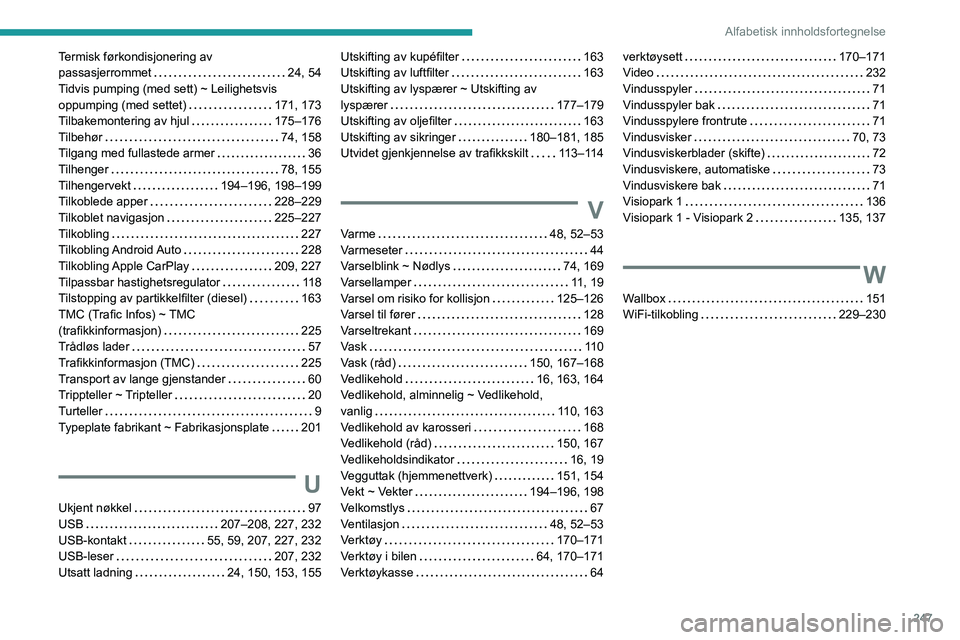
247
Alfabetisk innholdsfortegnelse
Termisk førkondisjonering av
passasjerrommet
24, 54
Tidvis pumping (med sett) ~ Leilighetsvis
oppumping (med settet)
171, 173
Tilbakemontering av hjul
175–176
Tilbehør
74, 158
Tilgang med fullastede armer
36
Tilhenger
78, 155
Tilhengervekt
194–196, 198–199
Tilkoblede apper
228–229
Tilkoblet navigasjon
225–227
Tilkobling
227
Tilkobling Android Auto
228
Tilkobling Apple CarPlay
209, 227
Tilpassbar hastighetsregulator
11 8
Tilstopping av partikkelfilter (diesel)
163
TMC (Trafic Infos) ~ TMC
(trafikkinformasjon)
225
Trådløs lader
57
Trafikkinformasjon (TMC)
225
Transport av lange gjenstander
60
Trippteller ~ Tripteller
20
Turteller
9
Typeplate fabrikant ~ Fabrikasjonsplate
201
U
Ukjent nøkkel 97
USB
207–208, 227, 232
USB-kontakt
55, 59, 207, 227, 232
USB-leser
207, 232
Utsatt ladning
24, 150, 153, 155
Utskifting av kupéfilter 163
Utskifting av luftfilter
163
Utskifting av lyspærer ~ Utskifting av
lyspærer
177–179
Utskifting av oljefilter
163
Utskifting av sikringer
180–181, 185
Utvidet gjenkjennelse av trafikkskilt
113–114
V
Varme 48, 52–53
Varmeseter
44
Varselblink ~ Nødlys
74, 169
Varsellamper
11, 19
Varsel om risiko for kollisjon
125–126
Varsel til fører
128
Varseltrekant
169
Vask
11 0
Vask (råd)
150, 167–168
Vedlikehold
16, 163, 164
Vedlikehold, alminnelig ~ Vedlikehold,
vanlig
110, 163
Vedlikehold av karosseri
168
Vedlikehold (råd)
150, 167
Vedlikeholdsindikator
16, 19
Vegguttak (hjemmenettverk)
151, 154
Vekt ~ Vekter
194–196, 198
Velkomstlys
67
Ventilasjon
48, 52–53
Verktøy
170–171
Verktøy i bilen
64, 170–171
Verktøykasse
64
verktøysett 170–171
Video
232
Vindusspyler
71
Vindusspyler bak
71
Vindusspylere frontrute
71
Vindusvisker
70, 73
Vindusviskerblader (skifte)
72
Vindusviskere, automatiske
73
Vindusviskere bak
71
Visiopark 1
136
Visiopark 1 - Visiopark 2
135, 137
W
Wallbox 151
WiFi-tilkobling
229–230